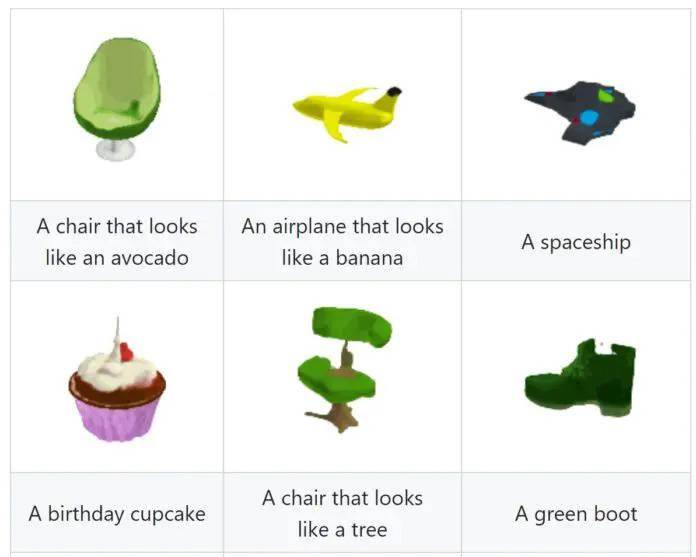我们在电脑上安装软件时,往往不会注意到安装过程中有哪些文件被添加到了系统中。这些残留的文件可能导致电脑运行变缓慢,所以清除它们是非常有必要的。
.png)
1.使用系统自带的清理工具
Windows系统自带了“磁盘清理”这一工具,可以帮助我们清除一些不再使用的文件。我们只需要打开“我的电脑”,右键点击要清理的硬盘,在弹出的菜单中选择“属性”,在弹出的属性对话框中点击“磁盘清理”按钮即可。这个过程需要一些时间,结束后会列出可以删除的文件。
2.使用CCleaner软件进行清理
CCleaner是一款强大的清理工具,可以帮助我们清除软件安装残留、删除浏览器缓存等等。首先,我们需要下载并安装CCleaner。然后,打开软件并点击“清理”按钮,即可开始自动进行系统清理。在清理过程中我们可以勾选需要清理的项。
3.使用RevoUninstaller软件彻底卸载软件
RevoUninstaller是一款强大的卸载工具,可以彻底卸载软件并清除相关的残留文件和注册表项。首先,我们需要下载并安装RevoUninstaller。然后,打开软件并选择要卸载的软件,点击右键选择“强制卸载”即可。这个过程需要一些时间,卸载结束后会自动清除相关文件。
4.手动删除残留文件
如果我们无法找到一个专门清除软件残留的工具,也可以手动清理。首先,打开“我的电脑”并搜索相关的文件夹,例如该软件的安装文件夹、数据文件夹、快捷方式等等。然后,逐一删除这些文件。需要注意的是,系统文件夹和注册表项需要特别小心,不要随意删除。
5.使用Windows系统还原功能
如果手动删除造成了系统错误,我们可以使用Windows自带的系统还原功能。打开“控制面板”并选择“系统和安全”,在弹出的窗口中选择“系统”,然后选择“还原系统”,按照引导提示进行操作即可。这个过程需要相对较长时间,需要回到之前的一次可用状态。
6.备份重要文件
在进行软件清理的过程中,我们需要注意备份重要文件。这个过程可能会误删一些不应该删除的文件,所以在清理之前,我们需要备份一些重要文件,例如个人文件、文件夹等等,以免因为误操作造成不必要的损失。
总之,上述的这些方法都可以帮助我们清除软件安装残留,保持系统的良好状态。需要注意的是,我们需要保护好自己的文件和信息,不要轻易删除或修改系统文件。如果我们不确信某些文件是否可以删除,还是请先进行备份。

.png)
.png)
.png)
.png)
.png)